Интегрирайте Webex контактен център със Salesforce (версия 1 – наследена)
 Обратна връзка?
Обратна връзка?Предпоставки
В момента тази функция е приложима само за агенти.
Преди да интегрирате Webex Contact Center с конзолата на Salesforce CRM, уверете се, че вашият профил има следните привилегии за достъп:
-
Достъп до контактния център на Webex.
-
Администраторски достъп до Control Hub на https://admin.webex.com и портала за управление на контактния център на Webex. URL адресите за портала за управление са специфични за вашия регион.
-
Северна Америка: https://portal.wxcc-us1.cisco.com
-
Великобритания: https://portal.wxcc-eu1.cisco.com
-
Сингапур: https://portal-v2.wxcc-sg1.cisco.com
-
-
Достъп на агент до работния плот. URL адресът на работния плот е специфичен за вашия регион.
-
Северна Америка: https://desktop.wxcc-us1.cisco.com
-
Великобритания: https://desktop.wxcc-eu1.cisco.com
-
Сингапур: https://desktop.wxcc-sg1.cisco.com/
-
-
Достъп на агент до следните домейни, които са добавени в списъка с разрешени правила за защита на съдържанието:
-
*.force.com
-
*.salesforce.com
-
*.lightning.force.com
-
*.lightning.salesforce.com
За повече информация как да дефинирате списъка с разрешени вижте статията Настройки за защита за Webex Contact Center.
-
-
Акаунт на програмист или ограничителен режим в Salesforce (минимално изискване). За да създадете акаунт, отидете на портала за разработчици на Salesforce на https://developer.salesforce.com/ и щракнете върху Регистрация.
-
Достъп до оформлението на работния плот (JSON) за Salesforce на https://github.com/CiscoDevNet/webex-contact-center-crm-integrations/tree/main/Salesforce.
В момента приложението CRM конектор не поддържа отваряне на множество раздели. Отварянето на случай в нов раздел може да доведе до предупреждения за многократно влизане в WxCC Agent Desktop или да причини непредсказуемо поведение на агентите.
За да интегрирате Webex Contact Center с конзолата Salesforce CRM, изпълнете следните задачи:
Преди да започнете
Ако имате по-стара версия на Webex Contact Center for Salesforce, деинсталирайте старата версия, преди да инсталирате най-новата версия. За повече информация вижте Деинсталиране на Webex Contact Center за Salesforce.
| 1 |
Отидете на Salesforce AppExchange на https://appexchange.salesforce.com/. |
| 2 |
На страницата на Salesforce AppExchange потърсете Webex Contact Center за Salesforce. |
| 3 |
Щракнете върху Вземете го сега. |
| 4 |
Въведете вашето потребителско име и парола за организацията на Salesforce, в която искате да инсталирате пакета, и щракнете върху Влизане. |
| 5 |
Изберете някоя от следните опции:
|
| 6 |
След като инсталацията приключи, щракнете върху Готово. Контактният център на Webex за Salesforce е наличен в App Launcher.
|
Изтеглете най-новия файл с дефиниция на кол центъра:
-
Посетете хранилището на Github, за да изтеглите най-новия файл с дефиниция на кол центърhttps://github.com/CiscoDevNet/webex-contact-center-crm-integrations/tree/main/Salesforce.
-
Най-новият файл с дефиниция на кол центъра е във формат https://github.com/CiscoDevNet/webex-contact-center-crm-integrations/blob/main/Salesforce/sfdc-callcenter-definition-file.xml
Актуализиране на файла за дефиниция на кол центъра
Отидете на за обаждания.

Щракнете върху Импортиране , за да импортирате файл.

Присвоете файла на потребителите, които използват Webex Contact Center. Направете това с помощта на Управление на потребители на кол центъра.

След като бъде импортиран, файлът с дефиниция на центъра за обаждания се показва, както следва:

| 1 |
В Salesforce щракнете върху иконата на зъбно колело в горния десен ъгъл и изберете Настройка. |
| 2 |
Въведете |
| 3 |
Щракнете върху връзката Редактиране , съответстваща на потребителя, на когото искате да предоставите разрешение за достъп. |
| 4 |
Потърсете параметъра на центъра за обаждания и в търсенето изберете Webex Contact Center. |
| 5 |
Щракнете върху Запиши. |
| 1 |
В Salesforce щракнете върху иконата на зъбно колело в горния десен ъгъл и изберете Настройка. |
| 2 |
Въведете |
| 3 |
Натиснете Нов. |
| 4 |
В полето Име въведете името на оформлението и поставете отметка в квадратчето Е оформлението по подразбиране. |
| 5 |
От падащия списък Избор на тип повикване изберете типа на повикването, за да посочите кога да стартирате оформлението на софтфона:
|
| 6 |
Настройте настройките за изскачане на екрана според вашите изисквания. |
| 7 |
Щракнете върху Запиши. |
| 1 |
В Salesforce щракнете върху иконата на зъбно колело в горния десен ъгъл и изберете Настройка. |
| 2 |
Въведете |
| 3 |
Изберете . |
| 4 |
Изберете профил от списъка в колоната Профили . |
| 5 |
От падащия списък Оформление на страницата за използване изберете Оформление на задачите на контактния център на Webex. |
| 6 |
Щракнете върху Запиши. |
Можете да изтеглите JSON файла за оформление на работния плот за Salesforce от https://github.com/CiscoDevNet/webex-contact-center-crm-integrations/tree/main/Salesforce.
За повече информация относно оформлението на работния плот на портала за управление на Webex Contact Center вижте главата Осигуряване на Ръководството за настройка и администриране на Cisco Webex Contact Center.
| 1 |
Отидете на портала за управление на контактния център на Webex. |
| 2 |
От навигационната лента на портала за управление изберете |
| 3 |
Щракнете върху Ново оформление и въведете подробностите за оформлението на работния плот. |
| 4 |
Качете JSON файла на оформлението на работния плот на Salesforce. |
| 5 |
Щракнете върху Запазване , за да запазите конфигурацията. Вече можете да стартирате работния плот на Webex Contact Center в конзолата на Salesforce CRM. |
| 1 |
В Salesforce щракнете върху иконата на зъбно колело в горния десен ъгъл и изберете Настройка. |
| 2 |
Въведете |
| 3 |
Изберете . |
| 4 |
Изберете профилите, които са свързани с оформлението на задачите на Webex Contact Center. |
| 5 |
От падащия списък Оформление на страницата за използване изберете друго оформление на страницата. Уверете се, че няма профили, свързани с оформлението на задачите на Webex Contact Center. |
| 6 |
Щракнете върху Запиши. |
| 7 |
Отидете до Настройка. |
| 8 |
Въведете |
| 9 |
Щракнете върху Деинсталиране за името на пакета на Webex Contact Center for Salesforce . |
| 10 |
На страницата Деинсталиране на пакет изберете "Да, искам да деинсталирам този пакет и да изтрия окончателно всички свързани компоненти". |
| 11 |
Кликнете върху Деинсталиране. |
Настройте системата за интегриране на компютърна телефония (CTI), за да активирате Webex Contact Center.
| 1 |
Влезте в Salesforce. |
| 2 |
Щракнете върху иконата на зъбно колело в горния десен ъгъл и изберете Настройка. |
| 3 |
Въведете |
| 4 |
Щракнете върху връзката Редактиране , която съответства на контактния център на Webex. |
| 5 |
В областта "Обща информация " актуализирайте следните полета:
|
| 6 |
Щракнете върху Запиши. |
Когато влезете в работния плот, отнема няколко секунди на CRM приложението да завърши успешна инициализация. Обикновено този процес може да отнеме от 5 до 15 секунди в зависимост от отговора, получен от CRM приложението. Едва след като инициализацията приключи, вие ставате достъпни за обработка на повиквания.
Поддържаме влизане в Agent Desktop само с помощта на WebRTC for Salesforce (SFDC) и Microsoft Dynamics (MS Dynamics) конектори.
Преди да извършите повиквания с външно набиране
Преди да извършите изходящи повиквания, уверете се, че сте направили следното:
-
Създайте входната точка за изходно набиране и настройте стратегия за входна точка за изходно набиране.
-
Разрешете ANI за изчерпване за профила на агента.
-
Задайте ANI за външно набиране на съпоставяне на номер за набиране към входна точка.
За повече информация вижте главата Осигуряване на Ръководството за настройка и администриране на Cisco Webex Contact Center.
За информация как да използвате работния плот вижте ръководството Cisco Webex Contact Center Agent Desktop потребителя.
-
Ако записът бъде намерен и изскачащият екран е конфигуриран, изскачащ екран показва подробностите за клиента.
-
Ако записът не бъде намерен, тогава се появява изскачащ екран на профила на нов контакт, където можете да въведете подробностите.
За да настроите изскачащия екран, вижте Създаване на оформление на софтфон по подразбиране в раздела Интегриране на тази статия.
| 1 |
В Salesforce щракнете върху менюто App Launcher и изберете Webex Contact Center. | ||||||||||||||||||||||||||||||||||||||
| 2 |
Щракнете върху бутона Телефон и влезте в приложението. | ||||||||||||||||||||||||||||||||||||||
| 3 |
Променете състоянието на Налично за получаване на повиквания. | ||||||||||||||||||||||||||||||||||||||
| 4 |
След като прекъснете връзката с повикване, изберете обобщаваща причина от падащия списък. Дейност се регистрира срещу съответния контакт в Salesforce. За да видите дневника на дейността, щракнете върху произволен запис в списъка с дейности. Появяват се следните подробности:
|
| 1 |
В Salesforce щракнете върху менюто App Launcher и изберете Webex Contact Center. |
| 2 |
Въведете името на контакта в текстовото поле Търсене в Salesforce и щракнете върху името на контакта и щракнете върху телефонния номер, за да наберете. Или щракнете върху Телефон > набиране , след което въведете телефонния номер и щракнете върху иконата Телефон , за да наберете. |
| 3 |
(По избор) От падащия списък Избор на ANI за набиране изберете ANI за набиране, който да използвате като идентификатор на повикващия се. Падащият списък се появява по азбучен ред. Вашият администратор добавя списъка с изходящи ANI към вашия профил. За да премахнете избрания ANI на изходящия номер, изберете етикета Select Outdial ANI от падащия списък. |
Джаджата Salesforce Actions предоставя контроли на потребителския интерфейс за директна комуникация със Salesforce CRM от настолното приложение на агента на Webex Contact Center.
|
Случай на употреба |
Конфигурация на дефиницията на кол центъра на SFDC |
|---|---|
|
Нова джаджа за действия на Salesforce се появява на екрана, когато агент получи обаждане |
Не се изисква конфигурация на Salesforce Dot Com (SFDC).
|
|
Отваряне на запис на активност в режим на редактиране |
Тази функция е активирана по подразбиране. Не се изисква специфична конфигурация от страна на SFDC. |
|
Свързване на CRM възражение към дейността по телефонни обаждания |
Тази функция е активирана по подразбиране. Не се изисква специфична конфигурация от страна на SFDC. |
|
Създайте обект на случай и го отворете в режим на редактиране |
Тази функция е активирана по подразбиране. Не се изисква специфична конфигурация от страна на SFDC. |
|
Бележки за разговори на живо:
|
Има специфична конфигурация във файла за дефиниция на кол центъра, за да активирате или деактивирате тази функция. Администраторът на SFDC трябва да посочи полето SFDC в обекта на задачата, за да актуализира записаните бележки за повикване. Редактирайте полетата в секцията Създаване на запис на активност на повикване на файла за дефиниция на кол центъра, за да разрешите и актуализирате записа на дейност в приложението Salesforce.
|
| 1 |
В Salesforce щракнете върху менюто App Launcher и изберете Webex Contact Center. |
| 2 |
От падащия списък Приложения за навигация изберете Отчети. Ако отчетите не са в списъка, щракнете върху и добавете отчети. |
| 3 |
За да видите съществуващите отчети, кликнете върху Всички отчети. Има отчет за активността на обажданията по подразбиране, който се инсталира с Webex Contact Center за Salesforce. Можете да променяте датите и да добавяте или премахвате полета и филтри. |
| 4 |
За да създадете нов отчет, кликнете върху . |
| 5 |
В раздела Конструктор на отчети изберете необходимия тип отчет и щракнете върху Запиши и изпълни. |
| 6 |
Въведете името Контактният център на Webex за Salesforce генерира този отчет, използвайки данните от Salesforce. 
|
Следващият раздел описва персонализирането на всяка секция от файла за дефиниция на кол центъра и неговите възможни стойности, описание и коментари.
Това помага на администратора да персонализира поведението въз основа на необходимия случай на употреба.
|
Поле |
Възможни стойности |
Описание |
|---|---|---|
|
Вътрешно име |
WebexCCAgentDesktopV202209019 |
Няма промяна в тази стойност. |
|
Псевдоним |
Webex Contact Center Agent Desktop 2.0 (септември 2022 г.) |
Няма промяна в тази стойност. |
|
URL адрес на CTI адаптер |
Стойността по подразбиране е център за данни в САЩ. Можете да промените стойността въз основа на местоположението на вашия център за данни. Северна Америка: https://desktop.wxcc-us1.cisco.com Великобритания: https://desktop.wxcc-eu1.cisco.com | |
|
Използвайте CTI API |
true |
Няма промяна в тази стойност. |
|
Височина на софтфона |
550 |
Няма промяна в тази стойност. |
|
Режим на съвместимост на Salesforce |
Мълния |
Няма промяна в тази стойност. |
|
Поле |
Възможни стойности |
Описание |
|---|---|---|
|
Разширено изскачане на екрана е активирано |
вярно или невярно |
Флагът на функцията за активиране на изскачащо търсене на екрана въз основа на CAD променлива. |
|
Име на CAD променлива |
Име на CAD променливата |
Име на CAD променливата, която съдържа параметъра за търсене на екрана. |
|
Премахване на низове с префикс ANI |
Кодове на държави |
Посочете кодовете на държавите в разделени със запетая и той ще бъде премахнат от префикса ANI на входящото повикване. |
|
Поле |
Възможни стойности |
Описание |
|---|---|---|
|
Активиране на изскачане на екрана за несъвпадащи записи |
вярно или невярно |
Това е флагът на функцията, за да активирате сценария за изскачане на екрана без запис. Уверете се, че сте деактивирали сценария за съвпадение на записа в конфигурацията на оформлението на софтфона. |
|
Име на обект на Salesforce |
Всеки стандартен или персонализиран обект на Salesforce |
Всеки стандартен или персонализиран обект на Salesforce, който се отваря в режим на редактиране. |
|
Съпоставяне на полета на обекти |
Това е съпоставяне между обект на Salesforce и променливи WebexCC CAD |
Тази настройка съпоставя променливите WebexCC CAD със стойностите на полето на Salesforce, които са предварително попълнени във формуляра на Salesforce, когато се отварят в режим на редактиране. Например, картографирането трябва да се извърши в следващ формат JSON и това е масив от JSON обект. JSON обектът има следните свойства:
Примери: Ако искате да презапишете полетата с константи, можете да използвате isDefaulValueEnabled, зададено на true. Това задава стойността на променливата в Salesforce. Пример: Конфигурация: |
|
Условни съпоставяния на обекти |
Това е условно правило за обектните съпоставяния |
Условното съпоставяне помага за обвързване на стойности на полета "един към много" между WebexCC CAD променливите и SFDC полетата. Условието помага за обвързване на стойностите на SFDC Field въз основа на различни стойности на променливите на WebexCC CAD. Например: Променлива WebexCC CAD Условното съпоставяне има основно три свойства - WxCCFieldName, която е CAD променливата, wxccFieldValue и sfdcFieldValue. Примери: Ако имате променлива queueName в WebexCC и искате условно да ги съпоставите с поле на Salesforce, наречено Customer Type. Можете да зададете queueNames на други стойности въз основа на условните съпоставяния на обекти, както е показано по-долу. Конфигурация за съпоставяне на обектни полета wxccFieldName: QueueName Salesforce: Тип клиент isDefaultValueEnabled: false isConditionalEnabled: true Конфигурация за конидиционни съпоставяния на обекти
|
|
Поле |
Възможни стойности |
Описание |
|---|---|---|
|
Пространство от имена на пакети на Salesforce |
ciscocjs |
Стойност по подразбиране. Не променяйте стойността. |
|
Активирано автоматично опресняване |
вярно или невярно |
Това е променливата на флага на функцията. Тази функция позволява автоматично опресняване на екрана на Salesforce веднага след създаването на записа на дейността. |
|
Създаване на запис на дейност в свързано състояние |
вярно или невярно |
По подразбиране тази стойност е невярна. Задайте стойността на true, ако функцията за промяна на собствеността на дейността е активирана. Това гарантира, че записът на дейност се създава в началото на повикване и собствеността върху записа на дейността може да бъде променена, когато агентът прехвърли повикване към друг агент. |
|
Отворете запис на дейност в свързано състояние |
вярно или невярно |
Тази функция е деактивирана по подразбиране. Разрешете флага на функцията Създаване на запис на дейност в свързано състояние , за да използвате тази функция. Тази функция позволява автоматично отваряне на записа на дейност в режим на редактиране, когато статусът на агента се премести в състояние на свързаност. |
|
Отворете записа на дейност в състояние на приключване |
вярно или невярно |
Тази функция е деактивирана по подразбиране. Активирайте тази функция, за да отворите записа на дейност в режим на редактиране, когато състоянието на агента се премести в състояние на приключване. |
|
Собствеността на записа за дейност ще бъде променена за прехвърлени повиквания |
вярно или невярно |
По подразбиране тази стойност е невярна. Това е променливата на флага на функцията, която трябва да бъде активирана. Тази функция позволява промяната на собствеността на записа на дейността, когато агент прехвърли повикване на друг агент. Това гарантира създаването само на един запис на дейност за взаимодействие. |
|
Име на променливата cad, която съдържа идентификатор на дейност |
Име на CAD променливата |
Име на CAD променливата, която съдържа ИД на дейност и се използва за промяна на собствеността на записа на дейност за прехвърлени повиквания. |
|
Записване на бележки на живо за разговор |
вярно или невярно |
Това поле е флаг за функция за активиране на функцията за бележки за повикване от приспособлението Действия . Тази функция е деактивирана по подразбиране. |
|
Картографиране на полето на бележки за разговори на живо |
SFDC файл, използван за картографиране на бележки за повиквания. |
SFDC поле, което се актуализира с бележки за повикване. По подразбиране той актуализира полето Описание на записа на дейност в Salesforce. |
|
Формат на датата в темата |
Това е за определяне на датата и часа в предмета на дейността |
Форматът по подразбиране е MM-dd-yyyy hh:mm a. |
|
Шаблон за тема |
Задава полето на тема на записа на дейността, което помага за актуализиране на динамично зададената тема на записа на дейността. |
Това поле може да бъде комбинация както от променливи, така и от статични низове. Например: {direction} Извикайте {activityDatetime}. В примера фраза |
|
Активирана актуализация на персонализирано поле |
вярно или невярно |
Тази функция е деактивирана по подразбиране. Ако искате да актуализирате записа на активността на повикването с повече данни, които се улавят в IVR или Flow, активирайте тази функция. |
|
Картографиране на полето на обекта |
Масив от JSON свойства. По подразбиране е [] |
Това поле съпоставя WebexCC CAD променливите и SFDC полетата. Разрешете функцията за актуализиране на персонализирано поле, за да използвате това съпоставяне. JSON има основно четири свойства: CadFieldName: Име на WebexCC CAD променлива SalesforceFieldName: SFDC име на поле isDefaultValueEnabled: Flag, за да проверите дали да използвате статичната стойност за свързване с полето SFDC defaultFieldValue: Стойност на полето по подразбиране Пример: В първия JSON код името на CAD променливата като има предвид, че във втория JSON СъстояниеОбвързва се със стойността по подразбиране Завършено. |
|
Поле |
Възможни стойности |
Описание |
|---|---|---|
|
Автоматично създаване на случай за входящи повиквания |
вярно или невярно |
Флагът на функцията за активиране на автоматично създаване на случай за всички входящи повиквания. Тази функция е деактивирана по подразбиране. |
|
Автоматично създаване на случай за изходящи повиквания |
вярно или невярно |
Флагът на функцията за активиране на автоматичното създаване на случай за всички изходящи повиквания. Тази функция е деактивирана по подразбиране. |
|
Отваряне на обект на случай в режим на редактиране |
вярно или невярно |
Флагът на функцията, за да решите дали да отворите обекта на случай в режим на редактиране. Тази функция е деактивирана по подразбиране. |
|
Отворен обект на случай Винаги View Mode |
вярно или невярно |
Флагът на функцията за отваряне на обекта на случай винаги в режим на изглед, когато:
|
|
Съпоставяне на полета на обекти |
Масив от JSON свойства |
Картографира променливите WebexCC CAD и SFDC обектните полета. JSON има основно четири свойства: CadFieldName: Име на WebexCC CAD променлива SalesforceFieldName: SFDC случай Име на поле isDefaultValueEnabled: Flag, за да проверите дали да използвате статичната стойност за обвързване на полето на обекта на случай на SFDC. defaultFieldValue: Стойност на полето по подразбиране |
|
Условни съпоставяния на обекти |
Условно правило за съпоставяне на обекти |
Условното съпоставяне помага за обвързване на съпоставяния на стойности на полета "един към много" между променливите WebexCC CAD и SFDC полетата. Условното съпоставяне помага за обвързване на стойностите на SFDC Field въз основа на различни стойности на променливите WebexCC CAD. |
|
Поле |
Възможни стойности |
Описание |
|---|---|---|
|
Активирано синхронизиране на състоянието на омниканала |
вярно или невярно |
Флагът за функция е активиран само в екземпляра на Salesforce с вече активиран омниканал. |
|
Код за празен ход по подразбиране при гласово повикване |
Омниканалният код на причината не е готов |
Име на кода на SFDC за омниканал, който не е готов, за да направи агента неготов в SFDC омниканал. |
|
Код на празен ход по подразбиране, когато е в CRM омниканален |
Код за причина за неактивност на контактния център на Webex |
Име на кода за причина за неактивност на Webex Contact Center, за да направи агента неготов в Webex Contact Center. |
Създайте класа apex по-долу и дайте разрешение за изпълнение на всички профили на агенти в екземпляра на SFDC, за да използват функцията за синхронизиране на състоянието на омниканала.
За да създадете класа Apex:
-
Отидете на
-
Навигирайте до
-
Поставете следното съдържание и го запазете като sfdcOmniChannel
публичен клас sfdcOmniChannel { публичен статичен низ fetchOmniPresenceStatusCodes(){ ServicePresenceStatus[] omniStatus; omniStatus = [SELECT Id, MasterLabel FROM ServicePresenceStatus] ; Низ OmniPresenceStatusCodes = JSON.serialize(omniStatus); System.debug(OmniPresenceStatusCodes); връщане на OmniPresenceStatusCodes; } }Съображения
Изисква конкретен потребителски профил и лиценз за достъп и възпроизвеждане на записи.
-
Потребителски профил — персонализиран профил на супервайзор
-
Лиценз — Премиум лиценз
За да конфигурирате записите за възпроизвеждане, имате нужда от достъп до модула за управление на записите на ниво потребителски профил.

Задължителни настройки в потребителския профил

Достъпът за преглед в модула за управление на записите ви позволява да преглеждате записите на разговори от контактния център на Webex. Това е настройка за защита по подразбиране за всички профили на администратор и надзорник.

Настройка на Salesforce Lightning
Избор на оформление-
Отидете на .
-
Щракнете върху Присвояване на оформление на страница в горния десен страничен ъгъл на страницата.

-
Редактиране на присвояването на оформлението на страницата

-
Изберете Оформление на задачите на контактния център на Webex от падащия списък.

Оформлението на задачите на Cisco Webex Contact Center е старо оформление.
За да изберете необходимия център за данни:
-
Отидете на метаданни.

-
Щракнете върху за данни.

-
Променете стойността от US1 на необходимия център за данни на Webex Contact Center.
Пример: Променете стойността от US1 на EU1, за да изберете център за данни EU1.

За да изберете необходимия URL адрес на API:
-
Отидете на метаданни.

-
Щракнете върху адрес.

-
Променете стойността на необходимия URL адрес на API на Webex Contact Center.
Пример: Променете стойността на https://audioconnector.produs1.ciscoccservice.com , за да изберете URL адреса на API.
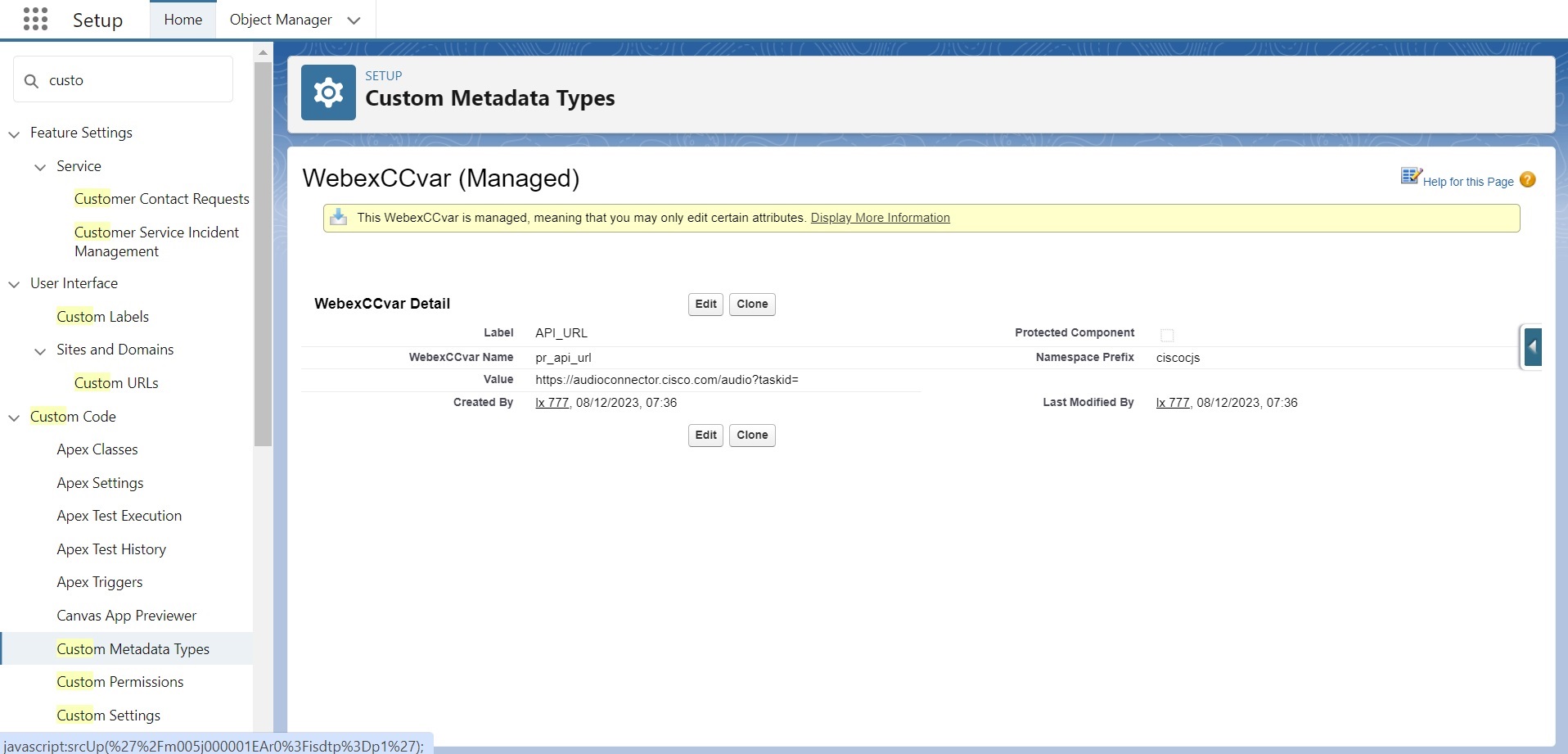
-
Отидете на метаданни.

-
Щракнете върху адреса за пренасочване.

-
Променете стойността на необходимия URI за пренасочване на Webex Contact Center.
Пример: Променете стойността на https://audioconnector.produs1.ciscoccservice.com/auth , за да изберете URI адреса за пренасочване.
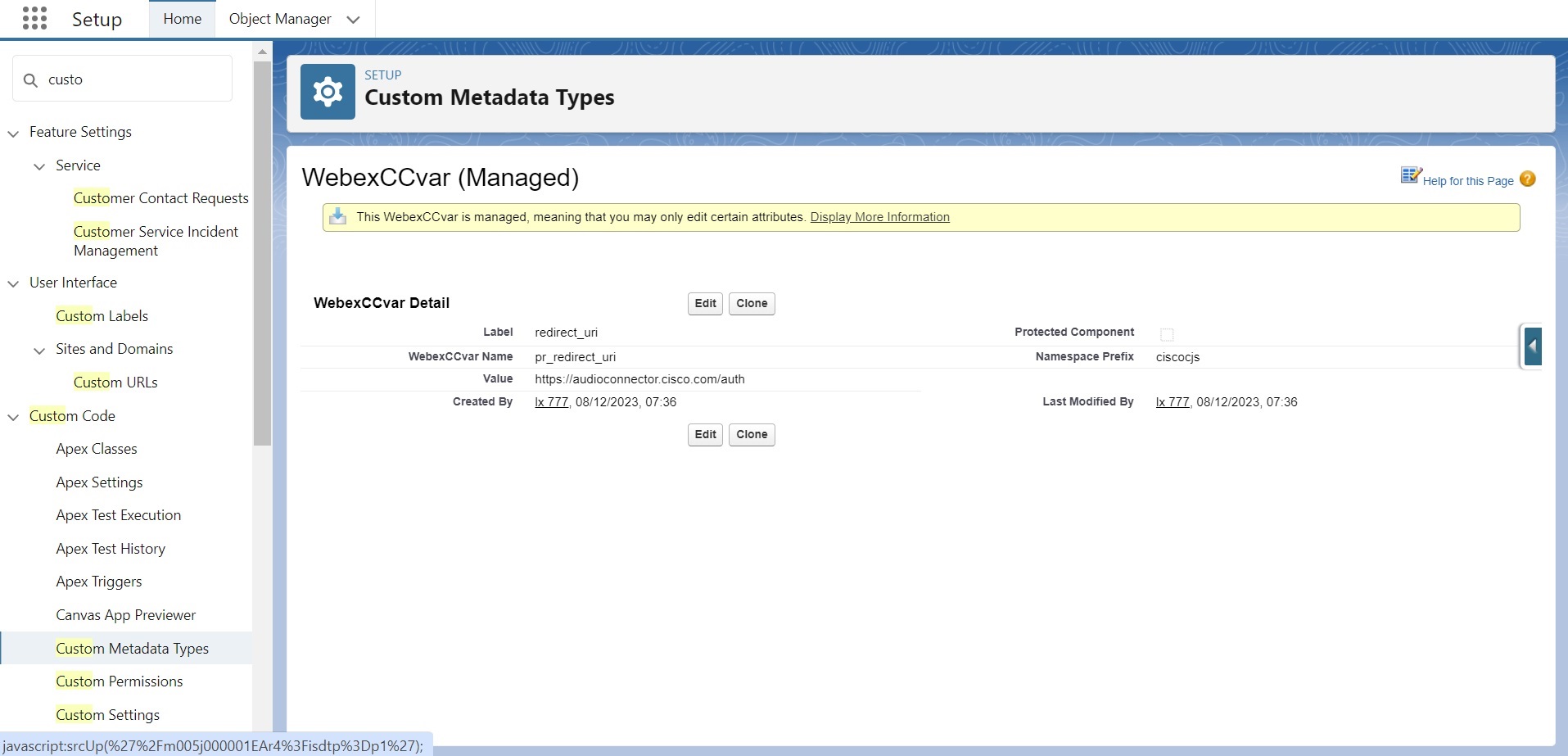
Демонстрация на функции
Демонстрацията се хоства във вътрешния център за приложения на Salesforce.

-
Щракнете върху Възпроизвеждане на запис 2.0 , за да отворите приложението Запис на разговори в Salesforce.
-
Ако не сте влезли в работния плот на Webex Contact Center, приложението подканва да въведете идентификационни данни.

-
Ако имате разрешение и сте влезли в графичния компонент на работния плот на Webex Contact Center за Salesforce, изскачащият прозорец за влизане изчезва.

-
Ако сте влезли като агент или друг потребителски профил, който няма достъп до модула за управление на запис на разговори, се показва неупълномощено съобщение. Администраторът може да променя настройките на потребителския профил, за да преглежда записите.


